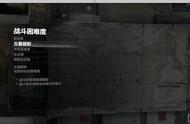在当今高速发展的科技时代,网络已经成为我们生活中不可或缺的一部分。而今天,我才意识到一个令人惊讶的事实——原来只需要路由器,就可以无需网线上网,并且速度竟然可以与光纤一样快!

首先,我们需要将路由器连接电源,确保其通电。然后,将路由器翻转过来,仔细查看背面的路由器地址、登录账号和登录密码。一旦我们清楚了这些信息,就可以登录路由器并进行设置了。
我们可以使用手机或电脑对路由器进行设置。例如,如果我的路由器地址是192.168.8.1,我可以打开手机浏览器,输入该地址。输入后,会跳出登录界面。在此界面上,我们输入路由器背面的登录账号和登录密码,成功登录后,就可以进入路由器的设置界面了。

接下来,在路由器的设置界面中,我们需要定位到左侧的无线设置选项,并点击打开无线设置的开关。这一步骤将允许我们对无线网络进行配置和管理,以便我们能够轻松地无线连接上互联网。

接下来,我们需要选择基本设置选项,并打开基本设置。在右侧的界面中,我们首先需要勾选开启WDS选项,以确保成功启用该功能。只有在勾选了该选项后,我们才能成功开启WDS功能。

在成功开启后,我们需要点击下方的扫描按钮。这将自动扫描当前可搜索到的Wi-Fi信号。我们需要找到我们需要连接的Wi-Fi信号,并点击连接。这样,我们就能够成功连接到目标Wi-Fi网络。

接着,我们将返回到WDS桥接界面。在这里,我们需要将密钥类型设置为WPA-PSK/WPA2-PSK,并将认证系统设置为开放系统。然后,在下方输入目标Wi-Fi的密码,并点击保存。这样,我们就成功完成了对Wi-Fi密码的设置。

那么,现在我们就可以连接到这个路由器的Wi-Fi并开始上网了。不过,使用这个功能上网的前提是我们需要知道桥接的路由器的密码。只有在输入正确的密码后,我们才能成功连接并享受无线上网的便利。
这个发现让我对科技的进步感到惊叹。如今,我们不再受限于网线的束缚,通过无线网络连接,我们可以更加自由地享受互联网的便利。而且,这种无线上网的速度也不逊于传统的光纤网络,为我们的日常生活带来了更多的便捷和可能性。随着科技的不断演进,我期待着更多令人惊喜的发现和创新的出现。